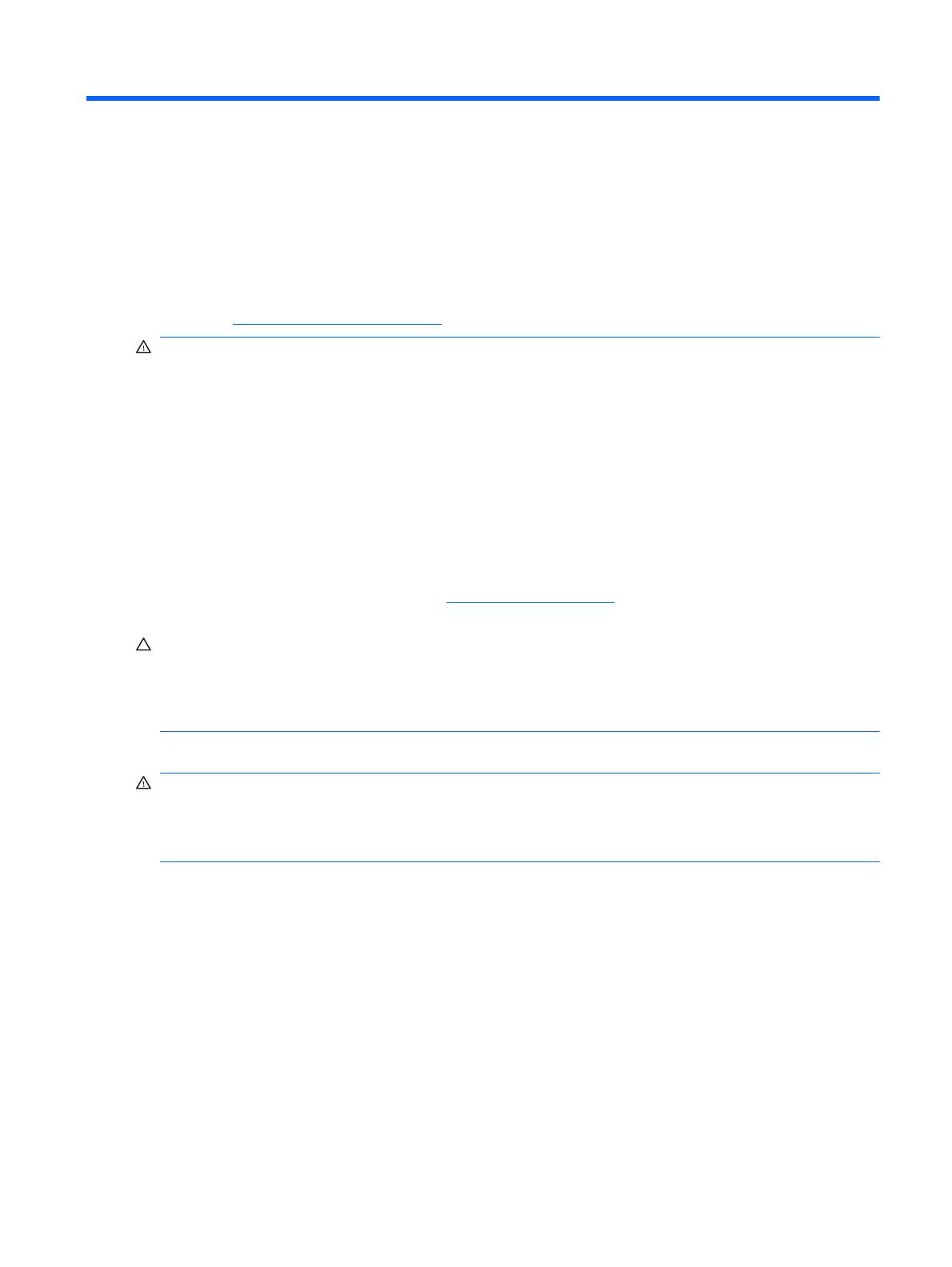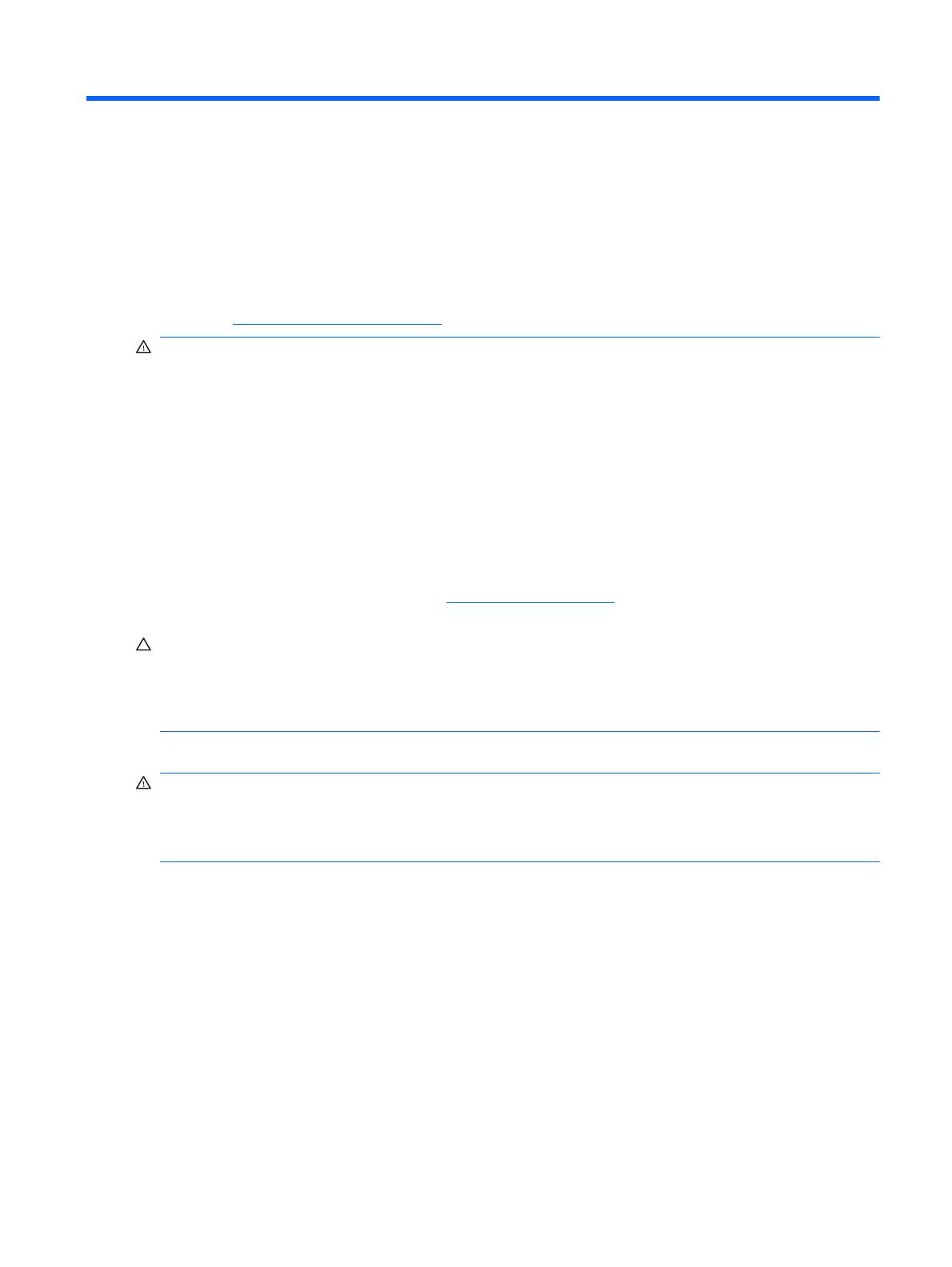
2 Turvallisuus- ja huolto-ohjeita
Tärkeää turvallisuutta koskevaa tietoa
Näytön mukana tulee virtajohto. Jos käytät toista johtoa, käytä vain tämän näytön kanssa
yhteensopivaa virtalähdettä ja liitäntää. Lisätietoja näytön kanssa yhteensopivista virtajohdoista on
kohdassa
Näytön asentaminen sivulla 6 Virtajohdon kytkeminen.
VAARA Voit välttää sähköiskut ja laitteiston vahingoittumisen toimimalla seuraavasti:
• Käytä vain maadoitettua pistoketta ja pistorasiaa. Maadoitettu pistoke on tärkeä turvaominaisuus.
• Kytke virtajohto maadoitettuun pistorasiaan, joka on aina helposti käden ulottuvilla.
• Katkaise virta tuotteesta irrottamalla virtajohto pistorasiasta.
Turvallisuussyistä virtajohtojen tai kaapeleiden päälle ei saa asettaa mitään. Sijoita ne niin, ettei
kukaan vahingossa astu niiden päälle tai kompastu niihin. Älä vedä johdoista tai kaapeleista. Kun
irrotat johdon pistorasiasta, vedä pistokkeesta.
Voit välttää vakavat vammat lukemalla Turvallisen ja mukavan työympäristön oppaan. Siinä
käsitellään työaseman oikeaa asennustapaa, oikeaa istuma-asentoa sekä tietokoneen käyttäjän
terveyttä ja työtapoja ja annetaan tärkeitä sähköturvallisuuteen ja mekaaniseen turvallisuuteen liittyviä
tietoja. Opas löytyy verkosta osoitteesta
http://www.hp.com/ergo ja/tai CD-levyltä, jos sellainen tulee
näytön mukana.
VAROITUS: Voit suojata näytön ja tietokoneen kytkemällä kaikki tietokoneen ja oheislaitteiden
(kuten näytön, tulostimen tai skannerin) johdot johonkin ylijännitesuojalaitteeseen, kuten
haaroitusrasiaan tai varavirtalähteeseen (UPS). Kaikki haaroitusrasiat eivät suojaa ylijännitteiltä;
laitteessa on oltava ylijännitesuojasta kertova tarra. Käytä haaroitusrasiaa, jonka valmistaja tarjoaa
vahingonkorvausvakuutuksen; voit saada uudet laitteet vanhojen tilalle, jos ylijännitesuoja pettää.
Käytä asianmukaisia ja oikean kokoisia kalusteita, jotka kantavat HP-nestekidenäytön tukevasti.
VAARA Lipaston päälle, kirjahyllyyn, hyllylle, työpöydälle, laatikon tai kärryjen päälle
huolimattomasti sijoitettu näyttö voi pudota ja aiheuttaa henkilövahinkoja.
Ohjaa nestekidenäyttöön kytketyt johdot ja kaapelit siten, että niihin ei kohdistu vetoa eikä niihin voi
jäädä kiinni tai kompastua.
Turvallisuuteen liittyvät varotoimet
●
Käytä vain tämän näytön kanssa yhteensopivaa, tuotetarran/takalevyn merkintöjen mukaista
virtalähdettä ja liitäntää.
●
Varmista, että kaikkien pistorasiaan kytkettyjen laitteiden yhteenlaskettu virta ei ylitä pistorasian
suurinta sallittua virtaa ja että virtajohtoon liitettyjen laitteiden yhteenlaskettu virta ei ylitä
virtajohdon suurinta sallittua virtaa. Katso kunkin laitteen virrankulutus (ampeereina, A)
tehontarpeen ilmaisevasta tarrasta.
FIWW Tärkeää turvallisuutta koskevaa tietoa 3